הסרת רקע מתמונה בחינם: הדרך המהירה האפשרית
טאצ'-אפ בתמונות היא אחת הפעילויות הפופולריות בהן עוסקים משתמשים מקוונים, מהסרת חיתוך החלקים הלא רצויים ועד להוספת שכבות רבות לשיפור. אלה עשויים להיות פשוטים וקלים לביצוע. יותר מאלה, הסרת רקע היא טאצ'-אפ מבוקש לתמונות. עם זאת, זו גם משימה מסובכת ומאתגרת להתמודד איתה. במילים אחרות, זוהי מיומנות שאתה חייב ללמוד כדי להפוך תמונה לשקופה.
למרבה המזל, תוכניות ויישומים רבים יכולים לעזור לך להסיר בקלות רקע מתמונה ולשמור רק על הנושא. כל רקע שתשים מאחורי הנושא שלך צריך להיראות ללא רבב וחלק. בין אם מדובר במצגת, בפוסט בבלוג או בקריאה לפעולה, התמונה ללא רקע צריכה להתמזג עם הרקע החדש שלה. כדי לעזור לך לבצע את העבודה הזו, הכנו רשימה של כלים מומלצים להסיר רקע מתמונה.
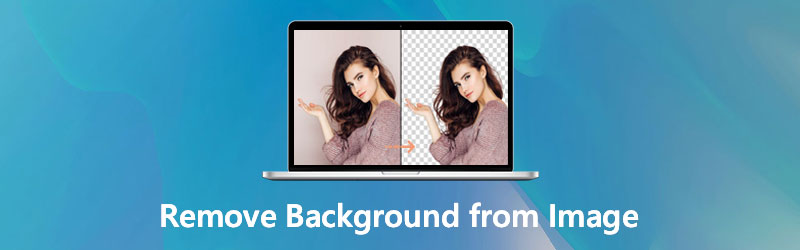
- חלק 1. הסר רקע מתמונה חינם באינטרנט
- חלק 2. הסר רקע מהתמונה באייפון ובאנדרואיד
- חלק 3. טיפים על הסרת רקע
- חלק 4. שאלות נפוצות על הסרת רקע תמונה
חלק 1. הסר רקע מתמונה חינם באינטרנט
נניח שאתה מחפש אפשרויות שלא מאפשרות לך להוריד אפליקציות נוספות למחשב שלך. במקרה כזה, יספיק פתרון מקוון. כאן פרסמנו את התוכניות הטובות ביותר שיעזרו לך להסיר רקע תמונה בנוחות.
1. Vidmore Remover Background Online
כפי שהשם מרמז, מסיר רקע של Vidmore באינטרנט הוא כלי מקוון שנועד להפריד נושא מהרקע שלו ולהסיר אותו. תוכנית זו מצוידת בבינה מלאכותית, הידועה גם בשם טכנולוגיית AI, עבור חיתוך מדויק אוטומטי של נושא התמונה. אחרת, אתה יכול להשתמש בכלי ההסרה הידניים כדי לקבל את הפלט הרצוי. שלא לדבר, אתה יכול להתאים את עובי המברשת לתוצאה טובה יותר.
האפליקציה כוללת תכונה לשנות את הרקע ולבחור מהצבעים הפשוטים או להוסיף תמונה אחרת כרקע. למד עוד על איך לנקות את הרקע מתמונה על ידי בדיקת השלבים שלהלן.
שלב 1. גש למסיר הרקע של Vidmore באינטרנט
לפני כל דבר אחר, עבור אל האתר הרשמי של כלי מקוון זה באמצעות דפדפן אינטרנט במחשב שלך. כדי לעשות זאת, פשוט הקלד את שם הכלי בשורת הכתובת של הדפדפן שלך והקש על Enter כדי להיכנס לדף.
שלב 2. העלה תמונה לשינוי
לאחר מכן לחץ על העלה פורטרט לחצן מהממשק הראשי של התוכנית. לאחר שסייר הקבצים שלך נטען, דפדף בין הקבצים שלך ובחר את תמונת היעד שלך. לחלופין, גרור את התמונה שברצונך לשנות.
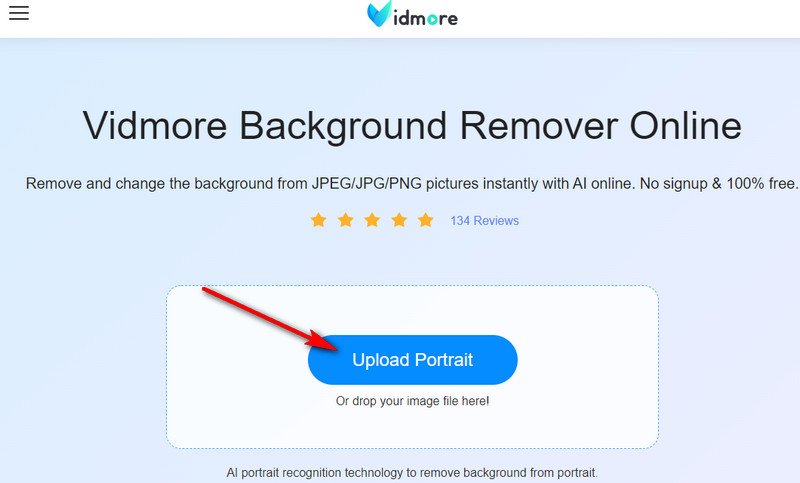
שלב 3. ערוך את התמונה
לאחר העלאת התמונה, הרקע מהתמונה שלך יוסר אוטומטית. אתה תופנה ללשונית העריכה, שם תוכל לשפר עוד יותר את התמונה. בחר צבע אחד לרקע או בחר נקה BG לרקע שקוף ונקי בלשונית עריכה.
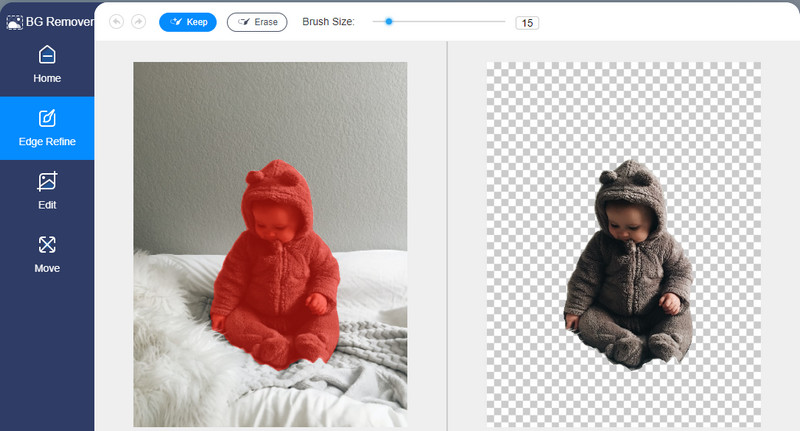
שלב 4. שמור את התמונה ששונתה
לאחר הוספת המגע האישי שלך לפלט, כעת תוכל לייצא את הפלט הסופי לעותק משלך. פשוט לחץ על הורד לחצן מתחת ללוח התצוגה המקדימה כדי לקבל את הפלט.
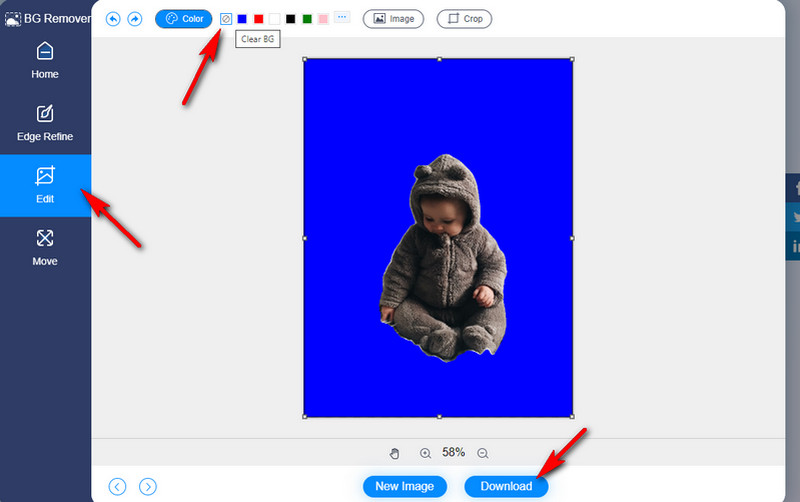
2. Remove.bg
אחד ממסירי הרקע המקוונים המפורסמים ביותר שכדאי גם לשקול כדי להוציא את הרקע מתמונה הוא Remove.bg. זה אומר שאתה יכול להסיר פרטים לא רצויים ומיותרים שעלולים להרוס את כל התמונה. זה מאפשר לך להעלות תמונות באופן מקומי מהמחשב שלך או להעלות באמצעות הקישור של התמונה. זה עובד כמעט בכל דפדפני האינטרנט, כולל דפדפנים ניידים. מיותר לציין שניתן להשתמש בכלי זה במכשירי אנדרואיד ו-iOS שלך כדי למחוק רקע תמונה ללא מאמץ. כעת, הנה כיצד להסיר את הרקע בתמונה באמצעות תוכנית זו.
שלב 1. ראשית, נווט לאתר הרשמי של התוכנית עם דפדפן זמין במחשב שלך.
שלב 2. כעת, לחץ על כפתור העלה תמונה כדי לייבא את קובץ התמונה שברצונך לשנות.
שלב 3. לאחר ההעלאה, הכלי אמור להפוך את הקובץ שהועלה לתמונה שקופה המציגה את הרקע החתוך של התמונה. למגע הסופי, לחץ על הורד לחצן כדי לשמור את התמונה הערוכה.
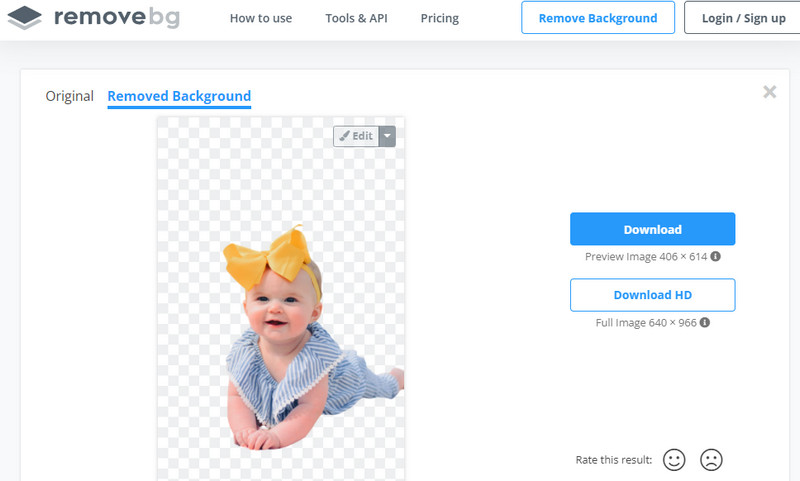
חלק 2. הסר רקע מהתמונה באייפון ובאנדרואיד
לעתים קרובות אנשים מוחקים רקע מתמונה על שולחן העבודה עבור מרחב עבודה גדול ורחב יותר. עם זאת, אם רוב התמונות שלך נשמרות במכשיר הנייד שלך, ביצוע פעולה זו במכשיר הנייד שלך הוא צעד חכם. לפיכך, מיינו את האפליקציות הטובות ביותר כדי לחתוך את הרקע מהתמונות במכשירי האנדרואיד והאייפון שלך.
1. מחק רקע: שכבה
תוכנית iOS ניידת זו מאפשרת לך למחוק את הרקע ולחסל את החלקים הלא רלוונטיים בתמונה. בכמה הקשות פשוטות, תוכל להפוך את התמונה שלך לשקופה. בנוסף, אתה יכול להגדיר רקע חדש כרצונך. זה כאילו הסרת את הרקע השקוף כדי שהוא לא ייראה פשוט ומשעמם. מעל ומעבר, הוא מספק כלי עריכת תמונות כמו חיתוך והתאמת אפקטים. מצד שני, הנה איך להסיר את הרקע בתמונות באמצעות כלי זה.
שלב 1. קבל את התוכנית לנייד זו מ-App Store והתקן אותה.
שלב 2. הפעל את האפליקציה והקש על סמל הגלריה בפינה השמאלית העליונה כדי לייבא את התמונה שאתה צריך לשנות.
שלב 3. הקש על מחק בחלק התחתון ומחק ידנית את הרקע של הנושא. מכה בוצע אם אתה מרוצה מהתוצאות ובחר PNG כפורמט הפלט כדי למחוק את רקע התמונה בהצלחה.
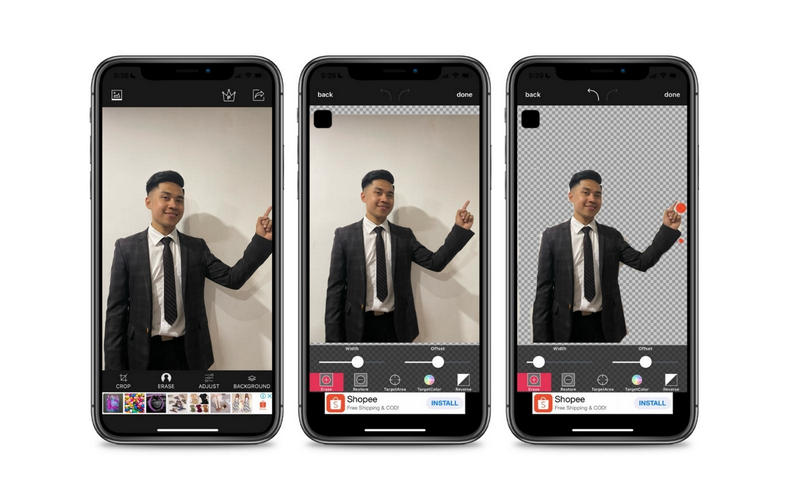
2. מחק רקע אולטימטיבי
צור תמונה שקופה באיכות על ידי לימוד כיצד למחוק את הרקע של תמונה באמצעות מחק הרקע האולטימטיבי. הסרת רקע אוטומטית וידנית אפשרית באמצעות תוכנית זו. הכלי הזה כל כך טוב מכיוון שהוא מכיל כלי בחירה כולל לאסו, מחק, אלפא מיידי ועוד לחיתוך מדויק ומדויק. והכי חשוב, הוא מצויד בתיקון והוספת רקע חדש לנושא שלך. אם ברצונך ללמוד כיצד להיפטר מהרקע של תמונה באמצעות כלי זה, עקוב אחר ההליך שלב אחר שלב להלן.
שלב 1. ראשית, פתח את חנות Google Play כדי להוריד ולהתקין את האפליקציה בטלפון האנדרואיד שלך.
שלב 2. הקש על סמל הגלריה בחלק התחתון של הממשק כדי להוסיף את התמונה שאתה צריך לאפליקציה.
שלב 3. בחר אילו כלי מחק המתאימים ביותר לדרישות שלך ומחק את הרקע של התמונה. לאחר מכן, הקש על סימן הביקורת כדי לשמור את התמונה ששונתה.
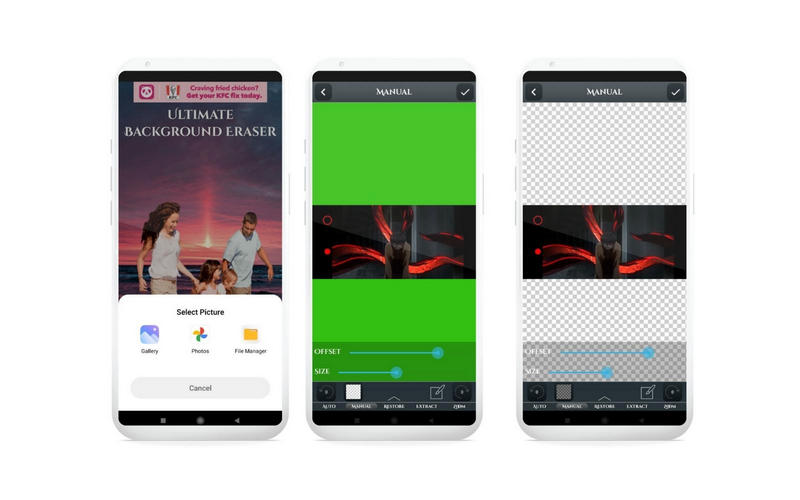
חלק 3. טיפים על הסרת רקע
בהחלט יש אפליקציות שיכולות לעזור לך להסיר רקע מתמונה. אבל, אנחנו לא יכולים להכחיש שהם עובדים ללא רבב כל הזמן. חלק מהכלים מספקים דרך אוטומטית למחוק את הרקע, אך לא ניתן לוותר על הפרטים הזעירים. לכן, כדי לקבל את התוצאות הרצויות, נחשוף כמה מהטיפים והטריקים שתמצאו מועילים בעת הסרת רקע תמונה.
1. כאשר מסירים רקע הדורש הסרת הפרטים הקטנים ביותר, עדיף להשתמש בכלי שולחן עבודה עם אפשרויות חיתוך מתקדמות. שימוש בכלי שולחן העבודה יעניק לך גם סביבת עבודה מרווחת להסרה מדויקת של הרקע.
2. עדיף להשתמש בכלים מקצועיים לעריכת תמונות כמו פוטושופ לתמונות שצולמו באיכות לא כל כך טובה. בדרך זו, תוכלו לשפר ולשפר את הסרטון תוך גישה לאפשרויות עריכה מתקדמות להפקת תמונות איכותיות.
3. ניתן לעבד תמונות עם מעט או ללא פרטי רקע בשיטה האוטומטית של הסרת הרקע. מצד שני, הסרה ידנית מומלצת אם התמונה מגיעה עם הרבה פרטים או חפצים שה-AI לא יכול להתמודד היטב.
4. בהתאם לטיפ מספר שלוש, עדיף להשתמש באפליקציה לנייד אם לתמונה יש רקע רגיל. כמו כן, אם קל להתחקות אחר הנושא. עם זאת, אם הנושא מגיע עם קצוות רבים למעקב והסרה, מומלץ להשתמש בתוכנות לעריכת תמונות בשולחן העבודה.
5. בעת שיפור התמונה, זכור לכוונן את הגדרות הכלי שלך כדי לקבל את גודל המברשת, העובי, המרווח, וכו'. השתמש בכלי לאסו או עט כדי להתחקות ולהסיר את הרקע עם תוצאות טובות יותר.
6. אם ברצונך לשמור את התמונה מלהיות שקופה, שמור את הקובץ לצמיתות בפורמט PNG. אחרת, הרקע ייראה לבן.
לקריאה נוספת:
5 השיטות הטובות ביותר לצילום מסך גלילה במחשב / מק
אפליקציות Maker GIF הטובות ביותר התואמות לכל פלטפורמות והתקנים
חלק 4. שאלות נפוצות על הסרת רקע תמונה
כיצד אוכל להסיר את הרקע הלבן של תמונה?
הסרת רקע לבן מתמונה יכולה להתבצע בקלות באמצעות הכלים שהוזכרו קודם לכן. עם זאת, נניח שלנושא יש צבע קרוב לרקע. במקרה כזה, ייתכן שתזדקק לכלי הסרה ידניים כדי להפריד את הרקע מהנושא. כטיפ, זכור לשמור את העבודה שלך כקובץ PNG לאחר הסרת הרקע כך שייראה שקוף ללא רקע לבן.
כיצד אוכל להסיר רקע מבלי לאבד איכות?
איכות התמונה קבועה בעת צילום התמונה. לכן, אין הרבה הבדל בעת הסרת הרקע מהתמונה. עם זאת, שמירת הקובץ לקובץ JPG תדחוס את התמונה ותפחית את רזולוציית התמונה. מצד שני, אתה יכול לשמור את התמונה ל-JPG באיכות הגבוהה ביותר.
באיזה מהם עלי להשתמש, JPG או PNG?
באופן כללי, PNG מגיע בפורמט דחיסה באיכות גבוהה. מצד שני, JPG בדרך כלל באיכות נמוכה יותר, אבל הוא מהיר יותר לטעינה וצורך פחות שטח דיסק. במילים אחרות, זה תלוי במקרה השימוש. לפיכך, עבור עם PNG אם ברצונך לקבל תמונה באיכות גבוהה יותר. בינתיים, עבור עם JPG כאשר אתה רוצה שהתמונה שלך תיטען מהר יותר באינטרנט או תשלח אותה למישהו.
סיכום
אי אפשר לעזור שדבר מיותר או לא רלוונטי יגיע לתמונות שלך. לא פעם, הרקע של התמונה הורס את כל התמונה. לפיכך, אולי תרצה להסיר את רקע התמונה. רשימה זו של תוכניות להסרת רקע מתמונה יכולה להיות מושגת במהירות על ידי הפרדת חזית הרקע שלה. בהתאם להעדפותיך האישיות, הדרישות או הצרכים שלך, תוכל לבחור בין שלוש השיטות הללו.
ישנן תוכניות מקוונות וניידים שתוכלו לשקול כדי ללמוד כיצד להיפטר מהרקע של תמונה. אם ברצונך להסיר את הרקע של התמונה מבלי להוריד אפליקציות, מומלץ להשתמש בכלים מקוונים. אבל אם אתה רוצה לשנות את התמונות מהנוחות של הטלפון החכם שלך, עבור עם האפליקציות לנייד של אנדרואיד ואייפון.


